HDR açıldığında görüntü yavaşlayacağından TV’lerdeki tüm isteğe bağlı görüntü iyileştirme programlarının kapatılması gerekir. HDMI bağlantı noktası HDR olarak ayarlandığında tüm farklı görüntü geliştirme programları devre dışı bırakılır. Bu nedenle HDR yalnızca o anda etkin olan HDMI girişi için ayarlanmıştır. HDR’yi HDMI1 için ayarlarsanız HDR diğer HDMI bağlantı noktalarında çalışmaz.
HDR’nin (Yüksek Dinamik Aralık) kısa açıklaması
Televizyonlarda HDR veya Yüksek Dinamik Aralık, görüntü kalitesini önemli ölçüde artıran, daha gerçekçi ve gerçeğe yakın hale getiren bir teknolojidir. HDR’nin ana yönleri şunları içerir:
- Geliştirilmiş Dinamik Aralık: HDR, görüntünün parlaklık aralığını artırarak daha parlak beyazların ve daha koyu siyahların görüntülenmesini sağlar. Bu daha derin ve daha gerçekçi görüntüler yaratır.
- Karanlık ve Aydınlık Alanlarda Daha Fazla Ayrıntı: HDR, çerçevenin en karanlık ve en parlak alanlarında daha fazla ayrıntı görmenizi sağlar. Örneğin karanlık sahnelerde daha fazla ayrıntı görebilirsiniz, parlak sahnelerde ise hiçbir ayrıntı kaybolmaz.
- Geniş Renk Aralığı: HDR’ye genellikle renk geliştirme eşlik eder, görüntülenen renk sayısı genişletilir ve genel görüntü kalitesi iyileştirilir.
- Yüksek Çözünürlük: HDR, renk ve parlaklığın yanı sıra görüntü netliğini de geliştirerek görüntüleri daha ayrıntılı ve gerçekçi hale getirir.
LG TV’lerde HDR’yi kontrol etmek için hızlı bir kılavuz
- TV’nizin HDR desteğini kontrol edin: Tüm modeller HDR10, HDR10+, Dolby Vision ve HLG dahil tüm HDR standartlarını desteklemez. Aşağıda standart hakkında daha fazla bilgi edinin.
- Uyumlu kablolar kullanın: HDR sinyal iletimi, HDMI 2.0 veya üzeriyle uyumlu kablolar gerektirir. HDMI 2.0 kabloları daha fazla kablo kullanır ve parazitlere karşı daha iyi korunur.
- Donanım yazılımı güncellemeleri: Güncellemeler HDR için geliştirmeler içerebileceğinden TV’nizin en son donanım yazılımı sürümüne güncellendiğinden emin olun.
LG 2021-2023 TV setinde HDR ayarı
LG 2023 TV’ler, alınan içerikte, LG’nin iddia ettiği gibi yapay zeka düzeyinde otomatik meta veri algılama özelliğine sahip. Ancak bunun yalnızca bir pazarlama taktiği olduğunun bilincindeyiz; sadece TV videoda meta veriler olduğunu görüyor ve otomatik olarak HDR’yi açıyor. Belirli adımlar modelden modele biraz değişebilir. 2023 TV’lerde HDR kurulumunun temel adımları şunlardır: aşağıdaki TV modelleri.
- 2023: OLED A3, B3, C3, Z3, R3; QNED (QNED***R*); UR9***, UR8***, UR7***.
- 2022: OLED A2, B2, G2, C2, Z2, R2; QNED (QNED***Q*) Serisi Nano (Nano***Q*)
- 2021: OLED A1, B1, G1, C1, Z1, R1; QNED (QNED***P*); Seri Nano (Nano***P*)
TV’yi açın ve bir HDR içerik kaynağı bağlayın: HDMI girişi aracılığıyla bağlanan harici bir cihaz kullanıyorsanız içerik kaynağının (Blu-ray oynatıcı, oyun konsolu veya akış hizmeti gibi) HDR’yi desteklediğinden ve bir HDMI bağlantısına bağlı olduğundan emin olun. TV’yi HDR’yi destekleyen bir HDMI bağlantı noktası (genellikle HDMI 2.0 veya üstü) aracılığıyla bağlayın.
- TV ayarlarını açın: Uzaktan kumandadaki ayarlar tuşuna basın (dişli simgesi olabilir).
- “Resim” bölümüne gidin:
- “ Resim Modu ”nu seçin: HDR içeriğine uygun bir resim modu seçin. TV, videonun HDR’ye sahip olduğunu otomatik olarak algılayacaktır ve yalnızca izleme türünü, standardı, parlaklığı, oyunu vb. ayarlayabilirsiniz.
- Gelişmiş ayarları özelleştirin: Parlaklık bölümünde, HDR içeriğinin Dinamik Ton Gösterimi veya İfade Geliştirici ayarlarını etkinleştirebilirsiniz (bu, HDR görüntü bilgilerini analiz ederek ön plan, arka plan ve nesnenin kontrastını ve ifadesini geliştiren bir teknolojidir).
- Ayarları Kaydet: Ayarları yaptıktan sonra, HDR görüntüsünü her görüntülediğinizde uygulamak için bunları kaydedin.
LG 2016-2020 TV’de HDR’yi ayarlama
O zamanlar LG TV’lerde otomatik HDR algılama özelliği yoktu; HDR içeriğini görüntülerken işlevi manuel olarak etkinleştirmeniz gerekiyordu. Talimatlar aşağıdakiler için geçerlidir:
- 2020: OLED CX, BX, GX, WX, ZX, Nano***N*; BM***
- 2019: OLED W9, E9, C9, B9; NanoCell Modelleri: SM***; 4K UHD Modeller : UM***
- 2018: OLED: W8, E8, C8, B8, SK****: Birleşik Krallık****
- 2017: UJ****; OLEDB7, C7
- 2016: AAA****; OLED G6, E6, C6, B6
TV’yi açın ve HDR içerik kaynağını bağlayın.
- TV ayarlarını açın: Uzaktan kumandadaki ayarlar tuşuna basın (dişli simgesi olabilir).
- Resim ” bölümüne gidin :
- “ HDR (efekt) .” seçeneğini seçin.
- Gelişmiş ayarları özelleştirme: ” Gelişmiş Ayarlar ” altında ” Dinamik Ton Eşleme ” seçeneğini açın . (TV 2016-2018’de mevcut değildir)
LG TV’ler hangi HDR standartlarını destekliyor?
LG TV’ler aşağıdaki HDR formatlarını destekler:
- Dolby Vision, 12 bit renk kodlamasını destekleyen bir formattır; bu, çerçeveye kadar görüntüleme sırasında ayarları değiştirmek için meta verileri kullanarak resmin mümkün olduğunca gerçekçi görünmesini sağlar. Ancak mevcut TV’ler bu standardın renk gamının yalnızca bir kısmını görüntüleyebilmektedir. Standart geleceğe yönelik birçok planlamayla tasarlanmıştır. Meta veriler çerçeve düzeyinde oluşturulur ve ayarlar sahneye göre değişebilir. En ilerici HDR formatıdır.
- HDR10 – filmin tamamı için ilk format, özellik ve dinamik aralık, çekimin başında belirlendi; ayarların esnekliğinden yoksun olduğundan format eskidir.
- HLG , televizyon yayınları için geliştirilmiş basitleştirilmiş bir formattır; meta verisi yoktur ve dinamik aralık verileri sinyalle birlikte iletilir. Wikipedia’ya göre BBC iPlayer, DirecTV, Freeview Play ve YouTube yayınları için kullanılıyor.
- HDR10+ ve Dynamic Tone Mapping Pro , HDR10+ standardıdır ancak LG bunu teknik özelliklerde belirtmekten çekinir; HDR10+ bir Samsung ve Amazon geliştirmesidir. Dolayısıyla Dinamik Ton Eşleme adı HDR10+ ile aynıdır ve oynatma sırasında ayarları dinamik olarak değiştirmek için meta veriler ekler.
LG TV ayarlarında HDR’yi açın
Televizyonların birçok özelliğinin ve ek video işleme programlarının bulunduğunu ve bu programların HDR video izlemeyi olumsuz etkileyebileceğini bilmelisiniz. Bu nedenle LG TV’lerde HDR varsayılan olarak devre dışıdır. HDR içeriğini LG TV’nizde izlemek için bu özelliği etkinleştirmeniz gerekir. Bu temeldir. HDR’yi etkinleştirmek için aşağıdakileri yapın:
TV menüsünden
“ Ev ” seçeneğini seçin. “ Resim ” seçeneğini bulun.
“ HDR Seçim modu ” nu seçin
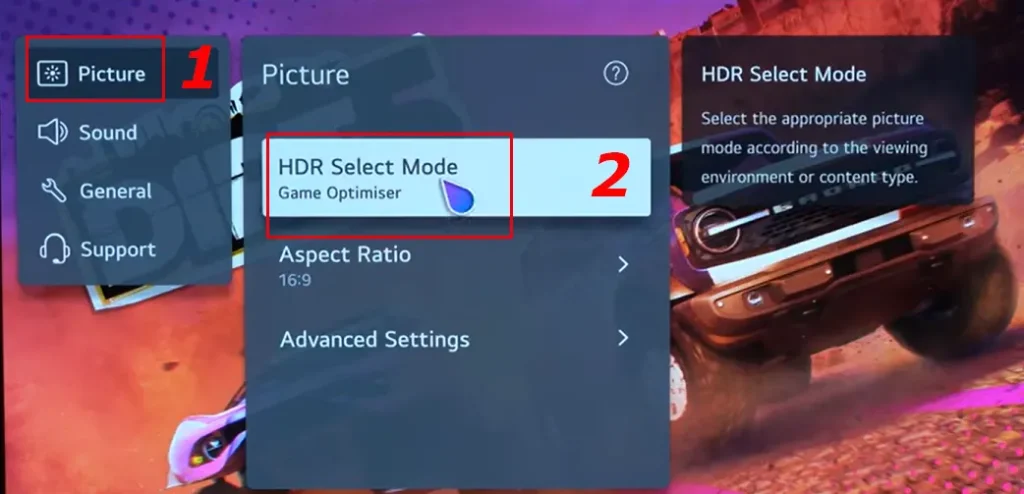
- İstediğiniz video türü ayarını etkinleştirin
- “ Gelişmiş Ayarlar ” a basın
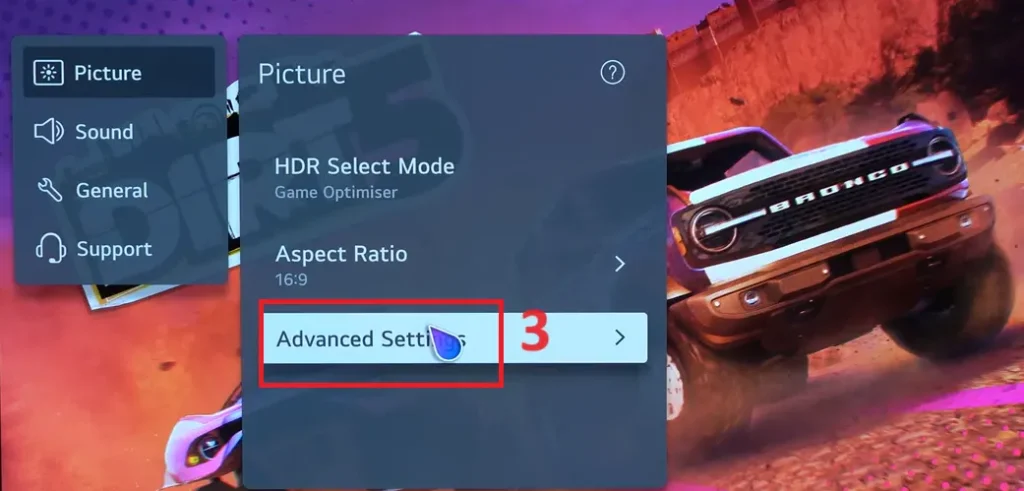
- “ Parlaklık ” a basın
- “ Dinamik Ton Eşleme ”ye basın ve seçin.
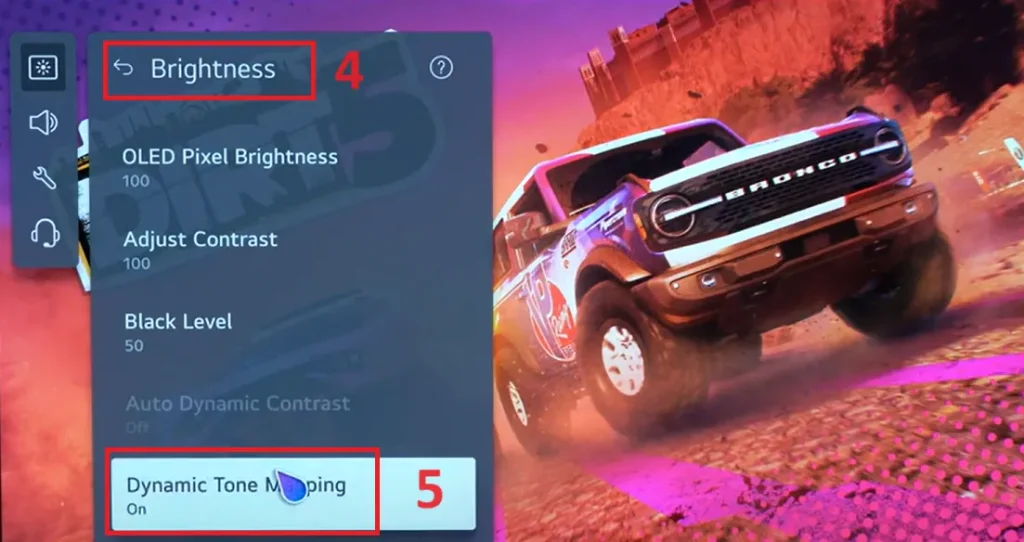
HDR/Dolby Vision Sinyallerini Kullandığınızda mevcut olacaktır:
- Canlı : Kontrastı, parlaklığı ve keskinliği artırarak görüntüyü keskinleştirir.
- Standart – Tipik bir görüntüleme ortamında HDR’nin etkileyiciliğini ve parlaklığını yeterince gösterebilen bir ekran açar.
- Sinema Ana Sayfası – Ekran, Sinema ekranından daha parlak ve daha hassas görünür.
- Sinema – HDR video sinyali için Uygun Resim.
- Game Optimizer – Oyun için uygun resim.
- FİLM YAPICI MODU
Standart’ı seçin: Bu, en küçük ve basit HDR’lerdir
LG OLED TV’ler için gelişmiş HDR ayarları
Bazı OLED TV modellerinde dinamik ton eşlemeyi etkinleştirmeniz ve meta veri işlemeyi etkinleştirmeniz gerekir. Bu yapılmazsa TV HDR’yi kabul etmeyecektir. Dinamik ton eşleme neden yalnızca OLED TV’lerde etkinleştirilmelidir? Bu basit bir şey.
OLED eskiliği gösterir ve resmin parlaklığı ne kadar yüksek olursa ekran o kadar hızlı eskir. Bu nedenle görüntü parlaklığını etkileyen tüm ayarlar varsayılan olarak kapalıdır. LED TV’lerde bu tür sorunlar yoktur; parlaklık ekranın ömrünü etkilemez.
LG TV’nizi HDR içeriği için kalibre etme
Kalibrasyon, HDR ekranını doğru şekilde ayarlamanıza yardımcı olur. Kalibrasyona başlamadan önce TV’nizde herhangi bir HDR video içeriğini çalıştırın.
- “Resim”in altında HDR Technicolor Expert’i seçin.
- Resim ayarlarında şunu seçin:
- Enerji Tasarrufu / Göz Konforu – Kapalı.
- OLED Işık – 100.
- Kontrast – 100.
- Parlaklık – 50.
- Keskinlik – 10.
- Renk – 55.
- Renk tonu – 1.
- “Uzman Ayarları”nda şunu seçin:
- Dinamik Kontrast – Düşük.
- Süper Çözünürlük – Kapalı.
- Renk Gamı – Otomatik.
- Renk Filtresi – Kapalı.
- “Beyaz Ayarları”nda Warm2 modunu seçin.
- Gürültü Azaltma’yı seçin – Kapalı:
- Gürültü Azaltma – Kapalı.
- MPEG Gürültü Azaltma – Kapalı.
- Motion Eye Care – Kapalı.
- TruMotion – Açık (Titremeyi Giderme: 0 / Bulanıklaştırmayı Giderme: 0).
Son seçenek özellikle LG OLED TV sahipleri için önemlidir, çünkü aksi takdirde görüntünün titremeye başlaması ihtimali vardır. Bunun nedeni, 120 Hz yenileme hızı nedeniyle saniyede 24 kare filmlerin her zaman iyi görüntülenmemesidir. TruMotion işlevi, görüntüyü daha düzgün hale getirmek için çerçevelerin enterpolasyonunu yapar. Ayarların geri kalanı 0 olarak ayarlanmalıdır.
LG’nin 2018-2020 OLED TV’leri ayrıca görüntüye saniyede bir siyah çerçeve ekleyerek frekansı 120 Hz’den 60 Hz’ye zorla düşürebilen TruMotion Pro moduna, diğer adıyla Black Frame Insertion’a sahiptir.
Ayrıca LG TV modeline bağlı olarak ayarlar arasında Edge Enhancer (bu seçenek varsa açık bırakılmalıdır) ve Gamma (bu seçenek varsa 2.2’ye ayarlanmalıdır) bulunabilir.
LG TV’de HDR nasıl kapatılır
LG TV’de HDR’yi devre dışı bırakmak için genel olarak şu adımları takip edebilirsiniz:
- TV Ayarlarını açın: Uzaktan kumandanızdaki ayarlar düğmesine basın (genellikle dişli simgesiyle gösterilir).
- ‘Resim’ Bölümünü seçin: Ayarlar menüsüne gidin ve “Resim” bölümünü seçin.
- Görüntü Modunu Seçin: HDR’yi desteklemeyen bir görüntü modu seçin. Çoğu LG TV’de “Standart”, “Enerji Tasarrufu” veya “Oyun” gibi modlar HDR içermeyebilir ancak bu, modele göre değişebilir.
- Alternatif Yöntem: LG TV’niz HDR içeriğini algıladığında otomatik olarak HDR moduna geçerse, HDR’yi cihazın kendisinde devre dışı bırakmak için sinyal kaynağındaki (örneğin, Blu-ray oynatıcı veya oyun konsolundaki) ayarları değiştirmeyi deneyebilirsiniz.
- Ek Ayarlar: Bazı LG modellerinde, HDR’yi kontrol etmek için resim ayarları menüsünde bu özelliği kapatabileceğiniz belirli seçenekler bulunabilir.










